



Почему появляется реклама, и самостоятельно меняются настройки
Достоинство Smart TV — возможность смотреть телепередачи без навязчивого рекламного контента. Поэтому когда пользователь после покупки умного устройства наблюдает непонятные рекламные видео или строки с сообщениями, это его расстраивает. Давайте разберемся, откуда берется эта проблема.
Телевизор 5 серии SAMSUNG 5307 как убрать рекламную полоску
Есть два режима работы телевизоров — демонстрационный (выставочный) и домашний. Первый вариант используют в магазинах, где продаются Смарт ТВ. Техника работающая таким образом раз в 3-5 минут полностью сбрасывает настройки фото и аудио, и включает рекламу. Если не хотите наблюдать за рекламными баннерами во время просмотра фильма, переключите телевизор на режим «Домашний».
Источники рекламы в «умном телевизоре»
Тот факт, что при просмотре каналов каждые полчаса мы вынуждены смотреть рекламные ролики, уже можно назвать привычным и само собой разумеющимся.
Но телевизор с приставкой Смарт – это нечто большее, чем просмотр телевизионных каналов, и даже мультимедийные возможности здесь не главное. Используя аэромышь (и/или беспроводную клавиатуру), вы можете превратить большой LED-экран в альтернативу смартфонам, планшетам и ноутбукам. YouTube – нет проблем. Просмотр потокового видео через торрент-трекеры – пожалуйста! Сёрфинг, сидение в соцсетях – всё это можно делать, валяясь в постели и наслаждаясь картинкой высокой чёткости.

Увы, но и появления всплывающей рекламы не избежать. Точно так же, как на экране телефона или мониторе ПК. Здесь речь не идёт о демонстрационном режиме, когда реклама телевизионного бренда становится особенно навязчивой (почему она появляется и как её отключить, мы уже рассказывали).
Но, согласитесь, мало приятного в том, что трансляции по YouTube то и дело прерываются показом рекламных роликов. Точно так же обстоят дела и с работой многих бесплатных приложений. Давайте разбираться, можно ли как-то ограничить время непродуктивного просмотра.
Как отключить рекламу на телевизорах Смарт ТВ
Меняем режим устройства. На разных моделях ТВ путь практически не отличается.
Как убрать выставочное видео с телевизора Samsung.
- Жмите кнопку «Меню» или «Home» на пульте.
- Перейдите во вкладку «Общие».
- Ищите режимы, выберите «Домашний».
Таким образом исчезнут рекламные баннеры используемые магазинами. Но полностью рекламный контент не исчезнет. Рассмотрим, как можно убрать рекламные сообщения в браузерах и плеерах разных марок ТВ и операционных систем.
Samsung
Способ подходит для любого LED-телевизора Samsung. Отличаться может только в настройках. Приступим.
- Заходим в «Меню» > раздел «Сеть» > «Состояние сети»

- Открываем «Настройки IP» и ищем «Настр. DNS», выбираем пункт «Ввести вручную».
- Переходим на «Сервер DNS» и записываем числа: 176.103.130.130.

Ошибка 2200 на телевизоре Сони Бравиа: причины, как исправить?
Готово. Реклама теперь вас не будет беспокоить.
Еще можно ввести набор чисел 176.103.130.132. Это функция сервиса AdGuard. Он сохраняет конфиденциальную информацию и защищает детей от эротических фильмов.
Но если телевизор начнет барахлить, например, перестанет видеть интернет, верните «Настройки DNS» к автоматическому выбору.
LG
По функционалу Samsung и LG похожи, поэтому инструкция практически не отличается от описанной выше.

- Заходим в «Меню» > «Сеть» > «Проводное подключение (Ethernet)».
- Откроются «Настр. IP», убираем галочку с «Автоматически».
- Напротив надписи «DNS» нужно ввести 176.103.130.130.
Если что-то случится, просто верните телевизор к заводским настройкам.
Sony
На TV Sony причина демонстрации рекламы заключается в активном выставочном режиме. Чтоб отключить его следуйте по пунктам:
- кнопка «Home» на пульте телевизора;
- внизу экрана нажмите «Настройки»;

- в «Системных настройках» кликните «Настр. для демонстрации в магазине»;

- выберите «Выключено» на «Демонстрационный режим» и «Режим сброса изображения».
Теперь смотрите телевидение без рекламных банеров.
Philips
После покупки Смарт ТВ Philips при первом подключении появилась реклама об этом устройстве. Это значит, что автоматически включился «Магазинный режим». Чтоб выключить его пополните следующий действия.
Если у Вас остались вопросы или есть жалобы — сообщите нам
- Проверьте обновление ПО, должна быть установлена последняя версия.
- Нажмите на пульте дистанционного управления кнопку «Меню».
- Выберите вкладку «Частые настр.» > «Все» > «Общие».
- Откройте пункт «Расположение» и со списка укажите «Дом».
- Выключите и включите телевизор заново.
- Готово.
Наслаждайтесь просмотром кино без рекламы.
IPTV
Доступ к интерактивному телевидению поступает через интернет или специальные программы, откуда и лезут рекламные видеоролики и баннеры. Чтоб сделать IPTV без рекламы, измените сервер DNS от сервиса AdGuard. Мы уже затрагивали этот сервис при отключении рекламы на Самсунг.
В «Настройках IP» измените вручную номер DNS — 176.103.130.130 или 176.103.130.132. Для некоторых пользователей второй способ больше подходит, ведь он помимо блокировки рекламы сохраняет личную информацию и блокирует эротические фильмы, что хорошо для семей с маленькими детьми. Теперь смотрите IPTV без навязчивого рекламного контента.
Ошибка error_model_bind на телевизоре Самсунг Смарт ТВ: причины, как исправить?
Android TV
Из-за удобства платформы, многие пользователи отдают предпочтения ей. Но в устройствах на операционной системе Android тоже могут всплывать рекламные сообщения. Исправить проблему можно двумя способами. Первый вариант:

- через «Меню» перейдите в «Настройки» > «Сеть»;
- откройте «Расширенные настр.» и выберите «Проводная сеть»;
- отключите функцию «Получать IP автоматически»;
- внизу окна измените «Сервер DNS» — 130.130;
- подтвердите действие, нажав «Ок».
Во втором способе используется AdGuard. Перейдите в «Меню» и пройдите весь путь с первого варианта. Дальше следуйте инструкции:
- Выберите Wi-Fi подключение (недоступно для мобильных сетей).
- Зажмите используемую сеть и дождитесь когда откроется меню управления.
- Нажмите «Изменить сеть» (отдельные модели нуждаются в активации расширенных настроек).
- Перейдите в «Настр. IP» и измените пользовательские настройки на потребительские.
- Выпадет окошко со строками «DNS 1» и «DNS 2».
- В первую вбиваем 176.103.130.130 0.130.130.
- Во вторую — 176.103.130.131.
После выполнения всех действий реклама исчезнет.










Блокировщики рекламы для Windows
Дополнительная информация
Обещанный бонус! Как убрать рекламу в приложении Ютуб.
YouTube — другая программа, в которой нельзя заблокировать рекламные ролики сменой DNS сервера. Для этого приложения придется скачать дополнение для полного отключения рекламы.
В интернете множество вариантов похожих блокировщиков. Советуем установить через встроенный браузер Smart TV приложение StopAd. Если возникнут затруднения в использовании, читайте инструкцию на сайте. Статья помогла вам найти ответ на вопрос, как убрать рекламу на телевизорах Смарт ТВ и наконец можете отдыхать вечерами за любимыми кинолентами без долгих рекламных видеороликов.
Онлайн сервисы для просмотра без рекламы
Один из них — https://allbyvideo.com/ Для того, что бы смотреть видео без рекламных пауз, которые прерывают видео, необходимо скопировать ссылку видео, которое хотите просмотреть и вставить в поле на главном экране. После этого нажмите на кнопку справа. После нажатия кнопки немного ниже появится окно с видео, где Вы можете спокойно просмотреть видео. Полностью от рекламы избавится не получится. Но всплывающий баннер в низу плеера, по сравнению с прерывающими рекламными паузами, Вы практически не заметите.
Smart YouTube TV (без рекламы) – скачать apk

Smart YouTube TV – это приложение популярного видеохостинга, которое разработано специально под Android TV и приставки пол управлением той же системы. Приложение имеет точно такой же функционал, что и обычный клиент Ютуб, поэтому проблем с просмотром избранных вами каналов возникнуть не должно.

Данный клиент неофициальный, разрабатывается сторонним разработчиком под ником Yuriy Lyskov поэтому и в официальном магазине Google Play данное приложение вы так же не найдете.
По оформлению приложение Smart YouTube TV очень сильно напоминает всеми любимый Ютуб, именно поэтому я сказал, что привыкать вам к нему долго не придется. Конечно, различия есть, но они не такие глобальные. Дично мне данное приложение пришлось по душе. Особенно с темной темой, которую я и загрузил на сайт (так же есть белая, тоже загружена).

Большим плюсом программы является то, что она не зависит от сервисов Google, поэтому установится на любое устройство с ОС андроид, даже где нет Google Play и других сервисов. Хотя, практически на каждом втором устройстве данные сервисы присутствуют.
Основные возможности программы.
- Возможность смотреть в максимальном качестве 4К.
- Программа независима от Google сервисов.
- Удобная адаптация под любые экраны телевизоров.
- Возможность использовать родной пульт управления TV.
- Поддержка всех языков приложения и клавиатуры.
Скачать приложение Smart YouTube TV без рекламы вы можете совершенно бесплатно с нашего сайта. Для вас загружена последняя версия APK файла, в котором вырезана полностью реклама, которая не будет мешать просмотру роликов.
Установка программы такая же, как и у других программ, вам не потребуется рут: скачиваем apk файл, закидываем на наше устройство, запускаем его, выдаем разрешение, устанавливаем и можно пользоваться программой.
Smart YouTube TV 11.21 (без рекламы) (Телеграм)Smart YouTube TV 11.21 (без рекламы) (Я.Диск) В папке две версии White + Dark. Качаем ту, которая больше вам по душе.
- Заменены иконки под оригинал.
- Заменён баннер ATV в тёмном и в светлом фоне.
- Название изменён на YouTube.
- Цвет иконки меню меняется в зависимости от темы.
- Заменены иконки меню плеера.
- Образ SmartTube Next Beta не тронут.
- Рекламы нет.
- Подпись тестовая.
FAQ по приложению.
- Как попасть в настройки программы?
- Полностью закрыть приложение, снова запустить, после начала запуска нажать “назад”, появится окно выбора лаунчеров, там же и настройки.
- Есть ли в программе реклама?
- Нет.
- Можно-ли писать комментарии к видео?
- Нет.
- Что делать если не даёт ввести код вида XXX XXX XXX, а доступно только XXXX-XXXX?
- В браузере переключите на “Полную версию” сайта.
Источник: iptv-online.ru
Как отключить всю рекламу в Телевизоре с Smart TV или IPTV приставке
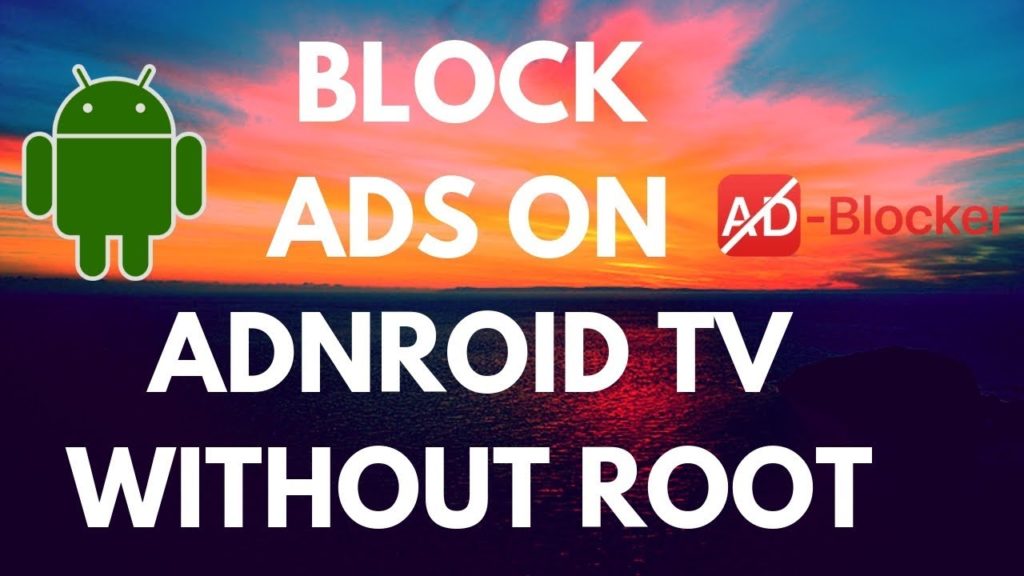
Я хочу показать вам как отключить рекламу в телевизоре с Smart TV зайдя в настройки и поменять всего 1 параметр DNS. Способ заблокировать рекламу прост в настройке и использовании и обеспечивает необходимый минимум защиты от рекламы, трекинга и фишинга, независимо от платформы. Не требует установки никаких внешних приложений. Можно использовать на любом устройстве.
Этот способ отключает абсолютно всю рекламу в вашем телевизоре, в IPTV плеере, браузере и любом другом приложении. Не важно, какой у вас ТВ: SONY, XIAOMI, Samsung, LG, Android и т.д.
И так, чтоб отключить рекламу, счетчики и фишинговые сайты на Телевизоре с ОС Android (Android TV Box, др. IPTV приставке) сделайте следующее:
-
Зайдите в настройки

Как отключить всю рекламу в Телевизоре с Smart TV или IPTV приставке

Как отключить всю рекламу в Телевизоре с Smart TV или IPTV приставке
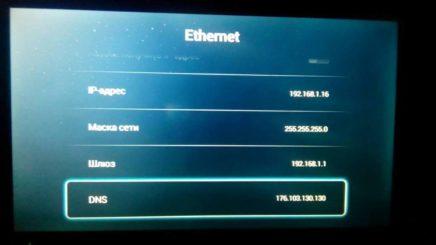
Как отключить всю рекламу в Телевизоре с Smart TV или IPTV приставке
Теперь в вашем Телевизоре или ТВ приставке на Android нет рекламы.
Настройка отключения рекламы на Телевизоре с ОС Android для WiFI соединений:
- В меню Андроида нажмите на значок «Настройки».
- Нажмите на надпись «Wi-Fi». Появится экран со списком доступных сетей
- Долгим нажатием по текущей сети вызовите меню, в котором нажмите «Изменить сеть».
На некоторых устройствах может потребоваться нажать «Расширенные настройки». Чтобы получить возможность изменять настройки DNS, вам потребуется переключить «Настройки IP» в режим «Пользовательские». - Теперь можно изменить поля «DNS 1» и «DNS 2». Введите в них следующее:
176.103.130.130
176.103.130.131
Настройка отключения рекламы на Android Телевизоре с мобильным соединением (Android 9+)
На Телевизоре или ТВ приставке на Android версии 9 и выше, вы можете настроить отключение рекламы следующим образом:
- Откройте «Настройки» Android.
- «Сеть и Интернет» > «Дополнительно».
- Выберите раздел «Персональный DNS-сервер».
- Введите следующую строку в разделе «Имя хоста поставщика персонального DNS-сервера»:
176.103.130.131
Отключаем всю рекламу на Samsung Smart TV
Не важно какая у вас серия Смарт ТВ, работает везде одинаково, единственное что может отличаться меню. Если фото не совпадает с вашим Samsung ТВ, ишиите по названию (интуитивно).

-
Откройте «настройки» затем «Сеть».

Первый пункт в меню «Состояние сети».

Прокрутите до самого низа и нажмите на «Настройки IP».

«Настройки DNS» нажмите «ввести вручную» и введите «176.103.130.130» .
Отключаем рекламу в LG Smart TV
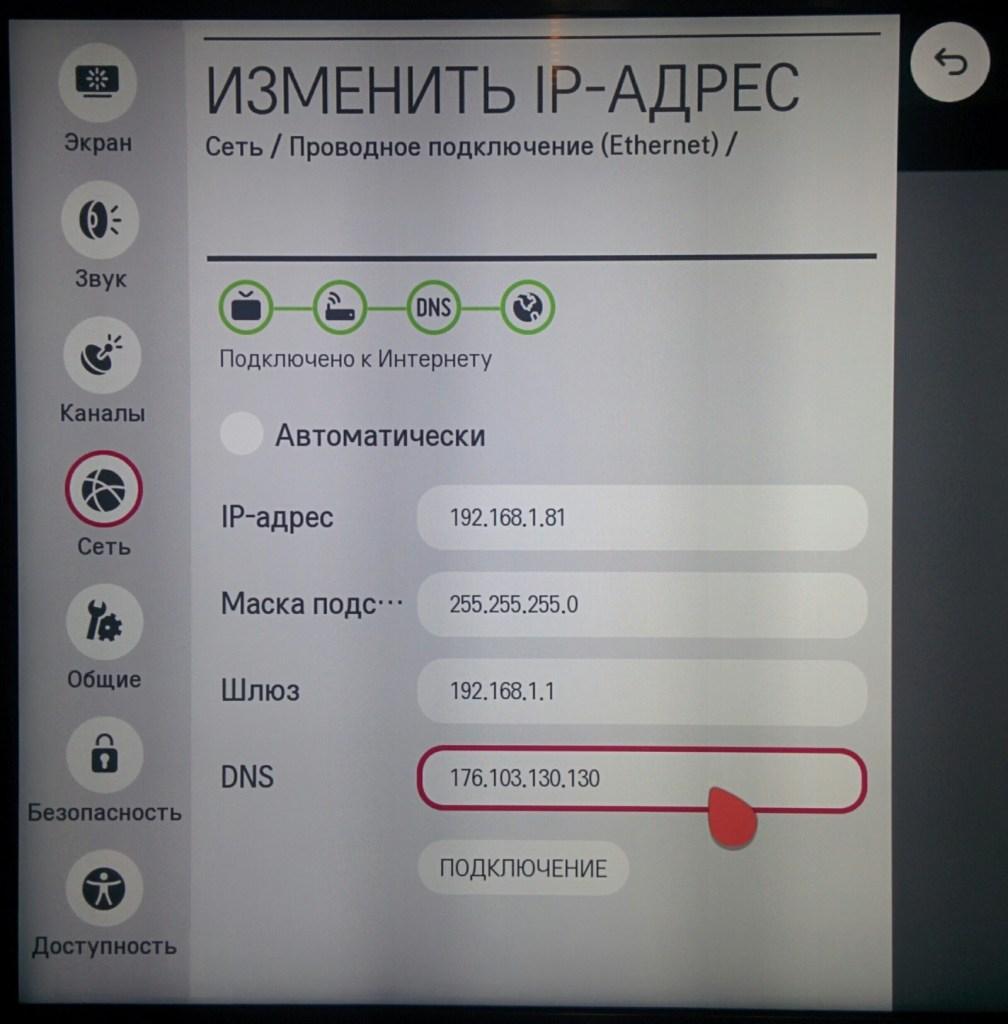
- Откройте настройки.
- Перейдите на вкладку сеть/подключения.
- Расширенные настройки.
- Снимите галку «Автоматической подключение».
- В самом низу, где DNS введите это «176.103.130.130» .
Если для вашего телевизора нет инструкции выше, не расстраивайтесь и попытайтесь найти настройки DNS самостоятельно. Когда найдете их, введите DNS 176.103.130.130 и «DNS 2» 176.103.130.131.
Мы ценим конфиденциальность ваших личных данных превыше всего.
DNS 176.103.130.130 и «DNS 2» 176.103.130.131 защитит вас от онлайн-трекеров и систем аналитики, которые скрываются в Сети и пытаются отследить ваши действия. Естественно, это происходит без логирования действий пользователей.
DNS 176.103.130.130 и «DNS 2» 176.103.130.131 не допустит появления видеорекламы, рекламы в ваших любимых приложениях, играх и на любом сайте. Десятки параметров настроек доступны и обновляются на регулярной основе, гарантируя высочайшее качество фильтрации.
Источник: hdbox.ws
Как отключить всю рекламу в Smart TV

Сегодня я хочу показать вам как отключить рекламу в Smart TV зайдя в настройки и поменять всего 1 параметр (DNS от AdGuard). Этот способ отключает абсолютно всю рекламу в вашем телевизоре, в IPTV плеере, браузере и любом другом приложении. Не важно, какой у вас ТВ: Samsung, LG, Android и т.д.
Все мы не сторонники рекламы, но на ней держится весь интернет, но иногда разработчики приложений просто перегибают палку. Например, всем нам известный Peers.TV – когда у них появляется хороший рекламодатель, видеореклама появляется каждые 20 мин. или после 3-го переключения… Перейдем к делу!
Убираем рекламу на Android TV
- Зайдите в настройки
- Перейдите на вкладку «Сеть», и выберите расширенные настройки.
- Отключите рычажок «получить IP автоматически» и прокрутите в самый низ. Где строка «DNS» нажмите на неё и введите этот DNS адрес «176.103.130.130». нажмите на пульте кнопку «ok».
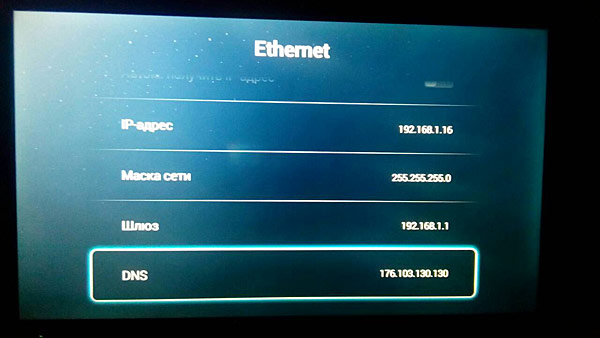
Готово! Теперь в вашем ТВ нет рекламы. Если у вас меню отличается от моего, не огорчайтесь и попробуйте как в этой инструкции от AdGuard:
В меню управления нажмите иконку «Настройки».
Выберите пункт «Wi-Fi». Появится экран со списком доступных сетей (настройка DNS недоступна для мобильных сетей).
Долгим нажатием по текущей сети вызовите меню, в котором нажмите «Изменить сеть».
На некоторых устройствах может потребоваться нажать «Расширенные настройки».
Чтобы получить возможность изменять настройки DNS, вам потребуется переключить «Настройки IP» на «Пользовательские».
Теперь можно изменить поля «DNS 1» и «DNS 2». Введите в них следующие значения:
«176.103.130.130» «176.103.130.131»
Отключаем всю рекламу на Samsung Smart TV
Не важно какая у вас серия Смарт ТВ, работает везде одинаково, единственное что может отличаться меню. Если фото не совпадает с вашим ТВ, ищите по названию (интуитивно).

- Откройте «настройки» затем «Сеть».
- Первый пункт в меню «Состояние сети».
- Прокрутите до самого низа и нажмите на «Настройки IP».
- «Настройки DNS» нажмите «ввести вручную» и введите «176.103.130.130».
- Нажмите «ok» и смотрите ТВ без рекламы)).
Отключаем рекламу в LG Smart TV
К сожалению много фото как для Samsung у меня нет, есть всего одно. Но, и так всё понятно, поэтому:
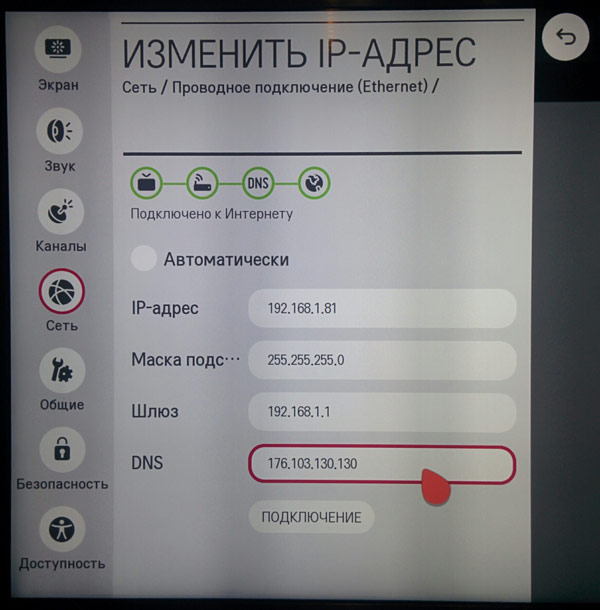
- Откройте настройки.
- Перейдите на вкладку сеть/подключения.
- Расширенные настройки.
- Снимите галку «Автоматической подключение».
- В самом низу, где DNS введите это «176.103.130.130».
Если для вашего телевизора нет инструкции выше, не расстраивайтесь и попытайтесь найти настройки DNS самостоятельно. Когда найдете их, введите DNS AdGuard «176.103.130.130».
Универсальный способ
- Новинки фильмов для IPTV и Smart TV
- IPTV плеер на Android
- IPTV Самообновляемые Плейлисты m3u
- EPG для IPTV бесплатно
Источник: iptv.glav-noe.ru